スキャンしたデータにテキストデータを埋め込む
スキャナーで読み込んだ原稿を本機でOCR処理し、テキストデータをPDFに埋め込みます。
![]()
WSD宛先を使用しているときは、[ファイル形式/ファイル名]は表示されません。
この機能を使用するために必要なオプションについては、『本機をお使いになる前に』「オプションが必要な機能一覧」を参照してください。
OCR処理できる文字数は、1ページあたり約4万文字です。
OCRで認識できる言語は、以下のとおりです。
英語、ドイツ語、フランス語、イタリア語、スペイン語、オランダ語、ポルトガル語、ポーランド語、スウェーデン語、フィンランド語、ハンガリー語、ノルウェー語、デンマーク語、日本語
本機能で使用できるファイル形式は[PDF]、またはPDFファイル設定の[クリアライトPDF]、[PDF/A]です。
[読み取り条件]の[原稿種類]タブで[白黒:写真]を設定して原稿を読み取ると、文字に階調処理がかかるため文字や天地が正しく識別されないことがあります。OCR処理を優先するときは、[読み取り条件]の[原稿種類]タブで[白黒:文字]を設定して読み取ることをお勧めします。
以下のときは設定できません。
ファイル形式で[TIFF/JPEG]または[TIFF]が選択されているとき
解像度に[100 dpi]が選択されているとき
WSDまたはDSMの宛先を使用しているとき
![]() [ファイル形式/ファイル名]を押します。
[ファイル形式/ファイル名]を押します。
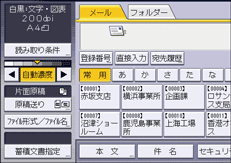
![]() 「ファイル形式」で[PDF]を押します。
「ファイル形式」で[PDF]を押します。
![]() PDFファイル設定の[OCR設定]を選択し、[する]を押します。
PDFファイル設定の[OCR設定]を選択し、[する]を押します。
![]() 必要に応じて[自動ファイル名追加]、[白紙除去]または[認識言語]を設定します。
必要に応じて[自動ファイル名追加]、[白紙除去]または[認識言語]を設定します。
以下のときは[自動ファイル名追加]は選択不可または機能無効になります。
[文書蓄積]で[本体に蓄積]を選択しているとき
[スキャナー初期設定]にある[送信設定]タブの[文書送信方法]を[URL リンク]に設定しているとき
![]() [OK]を2回押します。
[OK]を2回押します。
![]()
200dpi以上の解像度で読み取りをしても、変倍設定で縮小すると実質的な解像度が200dpi未満となることがあります。このようなときでもOCR処理は実行されますが、OCRの認識精度が低下します。
文字の形や種類によっては正しく認識できないことがあります。
文字として認識される個所がないページは、通常のPDFとして生成されます。
原稿のプレビュー画像の天地と、読み取った結果(PDFファイル)の天地は必ずしも一致しません。
白紙の部分が多いページは天地が正しく認識できないことがあります。
全ページが白紙として検知されると、PDFファイルは生成されません。PDFファイルが生成されないときは、原稿のセット方法を確認してください。
原稿の裏写りや汚れによって、白紙が白紙として検知されないことがあります。また、天地が正しく認識できないことがあります。
OCR処理をしているときに原稿のフォントを判別しないため、原稿の文字幅と埋め込むテキストの文字幅の差異によって、埋め込まれたテキストの位置がずれることがあります。
全角と半角を誤って認識することがあります。PDFに埋め込まれたテキストを閲覧ソフトで検索するときは、全角と半角を区別しない設定にしてください。
OCRを設定し、連続して読み取るときは、2番目以降に読み取る原稿の用紙サイズや解像度によって、読み取り開始に時間がかかります。
